Excel表格办公时我们经常会遇到要把单元格拆分合并的操作,那么我们应该如何进行如何快速拆分填充单元格呢?教程之家这里给大家介绍一下Excel快速拆分填充单元格的技巧,让几秒就可以完成哦!
首先打开一个现成的表格:
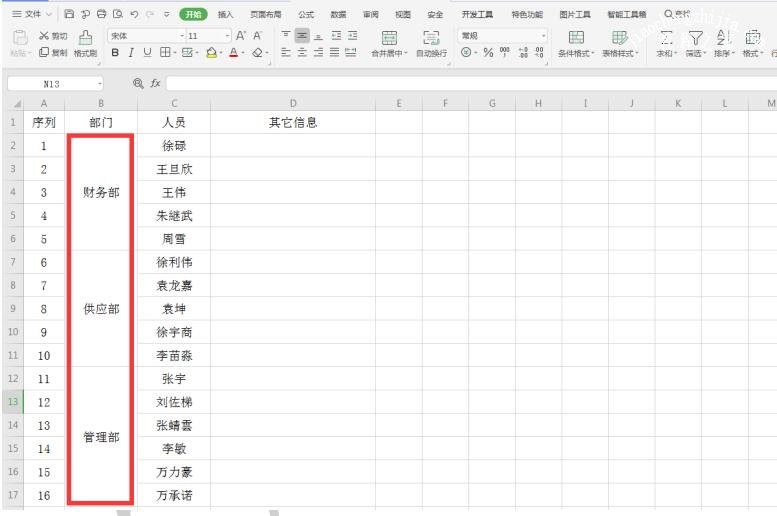
选中需要拆分的单元格,点击工具栏【开始】选项下的【合并居中】,在下拉菜单中找到【取消合并单元格】:
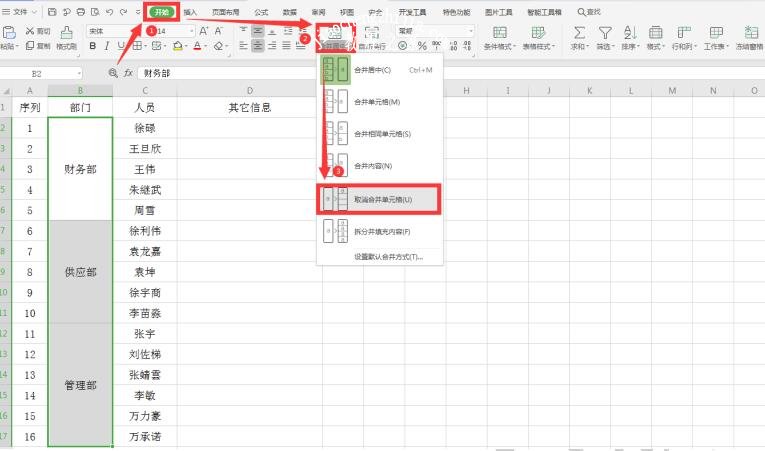
点击【开始】选项下的【查找】,下拉菜单中找到【定位】,或者直接点击键盘上的【CTRL】+【G】:
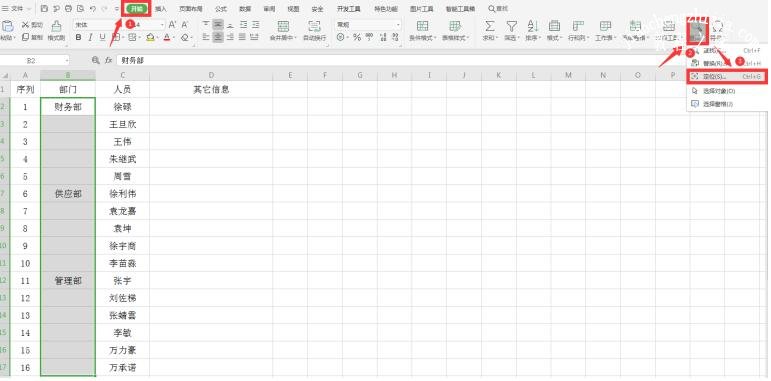
在弹出的定位对话框中,点选其中的【空值】,点击确定:

在第一个空格中输入“=B2”:

最后点击键盘上的【CTRL】+【Enter】,我们可以看到所有表格全部填充完成:
